Giáo án Tin học 7 - Tiết 7+8, Bài thực hành 2: Làm quen với các kiểu dữ liệu trên trang tính - Năm học 2010-2011 - Đào Minh Hiếu
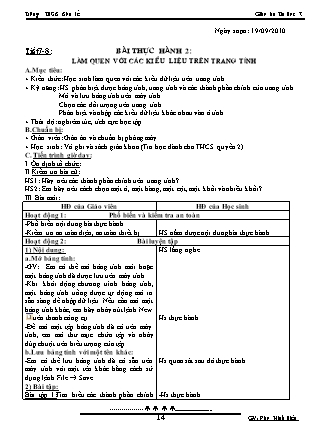
A.Mục tiêu:
+ Kiến thức: Học sinh làm quen với các kiểu dữ liệu trên trang tính.
+ Kỹ năng: HS phân biệt được bảng tính, trang tính và các thành phần chính của trang tính.
Mở và lưu bảng tính trên máy tính.
Chọn các đối tượng trên trang tính.
Phân biệt và nhập các kiểu dữ liệu khác nhau vào ô tính
+ Thái độ: nghiêm túc, tích cực học tập.
B.Chuẩn bị:
+ Giáo viên: Giáo án và chuẩn bị phòng máy.
+ Học sinh: Vở ghi và sách giáo khoa (Tin học dành cho THCS quyển 2).
C.Tiến trình giờ dạy:
I. Ổn định tổ chức:
II.Kiểm tra bài cũ:
HS1: Hãy nêu các thành phần chính trên trang tính?
HS2: Em hãy nêu cách chọn một ô, một hàng, một cột, một khối và nhiều khối?
Bạn đang xem tài liệu "Giáo án Tin học 7 - Tiết 7+8, Bài thực hành 2: Làm quen với các kiểu dữ liệu trên trang tính - Năm học 2010-2011 - Đào Minh Hiếu", để tải tài liệu gốc về máy bạn click vào nút DOWNLOAD ở trên
Ngày soạn: 19/09/2010 Tiết7-8: BÀI THùC HÀNH 2: LÀM QUEN Víi CÁC KIÓu LIÖu TRªN TRANG TÍNH A.Mục tiêu: + Kiến thức: Học sinh làm quen với các kiểu dữ liệu trên trang tính. + Kỹ năng: HS phân biệt được bảng tính, trang tính và các thành phần chính của trang tính. Mở và lưu bảng tính trên máy tính. Chọn các đối tượng trên trang tính. Phân biệt và nhập các kiểu dữ liệu khác nhau vào ô tính + Thái độ: nghiêm túc, tích cực học tập. B.Chuẩn bị: + Giáo viên: Giáo án và chuẩn bị phòng máy. + Học sinh: Vở ghi và sách giáo khoa (Tin học dành cho THCS quyển 2). C.Tiến trình giờ dạy: I. Ổn định tổ chức: II.Kiểm tra bài cũ: HS1: Hãy nêu các thành phần chính trên trang tính? HS2: Em hãy nêu cách chọn một ô, một hàng, một cột, một khối và nhiều khối? III.Bài mới: HĐ của Giáo viên HĐ của Học sinh Hoạt động 1: Phổ biến và kiểm tra an toàn -Phổ biến nội dung bài thực hành -Kiểm tra an toàn điện, an toàn thiết bị. HS nắm được nội dung bài thực hành Hoạt động 2: Bài luyện tập 1) Nội dung: a.Mở bảng tính: -GV: Em có thể mở bảng tính mới hoặc một bảng tính đã được lưu trên máy tính. -Khi khởi động chương trình bảng tính, một bảng tính trống được tự động mở ra sẵn sàng để nhập dữ liệu. Nếu cần mở một bảng tính khác, em hãy nháy nút lệnh New trên thanh công cụ. -Để mở một tệp bảng tính đã có trên máy tính, em mở thư mục chứa tệp và nháy đúp chuột trên biểu tượng của tệp. b.Lưu bảng tính với một tên khác: -Em có thể lưu bảng tính đã có sẵn trên máy tính với một tên khác bằng cách sử dụng lệnh File ® Save. 2) Bài tập: Bài tập 1:Tìm hiểu các thành phần chính của trang tính. -Khởi động Excel. Nhận biết các thành phần chính trên trang tính: ô, hàng, cột, hộp tên và thanh công thức. -Nháy chuột để kích hoạt các ô khác nhau và quan sát sự thay đổi nội dung trong hộp tên -Nhập dữ liệu tuỳ ý vào các ô và quan sát sự thay đổi nội dung trên thanh công thức. So sánh nội dung dữ liệu trong ô và trên thanh công thức. -Gõ =5+7 vào một ô tuỳ ý và nhấn phím Enter. Chọn lại ô đó và so sánh nội dung dữ liệu trong ô và trên thanh công thức. Bài tập 2: Chọn các đối tượng trên trang tính. -Thực hiện các thao tác chọn một ô, một hàng, một cột và một khối trên trang tính. Quan sát sự thay đổi nội dung của hộp tên trong quá trình chọn. -Giả sử cần chọn cả ba cột A, B, C. Khi đó em cần thực hiện thao tác gì? Hãy thực hiện thao tác đó và nhận xét. -Chọn một đối tượng (một ô, một hàng, một cột, hoặc một khối) tuỳ ý. Nhấn giữ phím Ctrl và chọn một đối tượng khác. Hãy cho nhận xét về kết quả nhận được ( Thao tác này được gọi là chọn đồng thời hai đối tượng không liền kề nhau). -Nháy chuột ở hộp tên và nhập dãy B100 vào hộp tên, cuối cùng nhấn phím Enter. Cho nhận xét về kết quả nhận được. Tương tự, nhập các dãy sau vào hộp tên (nhấn phím Enter mỗi lần nhập) A:A, A:C, 2:2, 2:4, B2:D6. Quan sát kết quả nhận dđợc và cho nhận xét. HS lắng nghe Hs thực hành Hs quan sát sau đó thực hành. -Hs thực hành -Hộp tên hiển thị địa chỉ của ô tính đang được kích hoạt. -Thanh công thức cho biết nội dung của ô đang được chọn. -Nội dung trên thanh công thức là =5+7. Nội dung trong ô tính là 12. Nội dung trong ô tính là kết quả của phép tính trên thanh công thức đã được nhập -Chọn một ô. Hộp tên hiển thị địa chỉ của ô đó. -Chọn một hàng. Hộp tên hiển thị địa chỉ của ô đầu hàng đó. -Chọn một cột. Hộp tên hiển thị địa chỉ của ô ở đầu cột đó. -Chọn một khối. Hộp tên hiển thị địa chỉ của ô trên cùng bên trái khối đó. -Cách 1: Nháy chuột tại nút tên cột A, kéo chuột đến vị trí cột C thì thả chuột. -Cách 2: Nháy chuột tại nút tên cột A, nhấn giữ phím Ctrl và nháy chuột tại nút tên cột B,C. -Các đối tượng được chọn. -Ô B100 được chọn Cột A được chọn; Cột A,B,C được chọn; Hàng 2 được chọn; Hàng 2,3,4 được chọn; Khối B2:D6 được chọn. HS tự thực hành (GV làm mẫu 1 lần) HS thực hành IVCủng cố: -Đánh giá và nhận xét. -Vệ sinh phòng máy. VHướng dẫn về nhà : Tự thực hành thêm. VI. Rót kinh nghiÖm sau tiÕt gi¶ng: .............................................................................................................................................. .............................................................................................................................................. .............................................................................................................................................. .............................................................................................................................................. .............................................................................................................................................. .............................................................................................................................................. .............................................................................................................................................. .............................................................................................................................................. ..............................................................................................................................................
Tài liệu đính kèm:
 giao_an_tin_hoc_7_tiet_78_bai_thuc_hanh_2_lam_quen_voi_cac_k.doc
giao_an_tin_hoc_7_tiet_78_bai_thuc_hanh_2_lam_quen_voi_cac_k.doc



